
Dites adieu aux sauvegardes : le guide ultime sur la façon d’arrêter la sauvegarde WhatsApp

WhatsApp est devenu une partie intégrante de notre communication quotidienne, nous permettant de rester en contact avec nos amis, notre famille et nos collègues. L’une des fonctionnalités qui garantit que nous ne perdons jamais nos discussions et médias importants est l’option de sauvegarde automatique. Bien que cette fonctionnalité soit utile pour beaucoup, certains utilisateurs peuvent préférer arrêter les sauvegardes WhatsApp pour diverses raisons. Que vous cherchiez à économiser de l’espace de stockage sur votre appareil ou que vous souhaitiez simplement gérer vos sauvegardes manuellement, cet article vous guidera à travers les étapes à suivre pour arrêter la sauvegarde WhatsApp.
Il peut y avoir plusieurs raisons d’arrêter la sauvegarde WhatsApp, et en voici quelques-unes fréquemment rencontrées :
1. Espace de stockage : Les sauvegardes WhatsApp peuvent s’accumuler au fil du temps, occupant une partie importante de l’espace de stockage de votre appareil. La désactivation de la sauvegarde peut aider à libérer de l’espace pour d’autres applications et fichiers essentiels.
2. Préoccupations en matière de confidentialité : Certains utilisateurs peuvent être prudents quant à leurs données résidant dans le cloud. L’arrêt de la sauvegarde WhatsApp garantit que vos messages et vos médias sont stockés localement, offrant ainsi une couche supplémentaire de confidentialité.
3. Préférences personnelles : Peut-être préférez-vous les sauvegardes manuelles ou avez-vous d’autres méthodes pour sécuriser vos données. Quelle que soit la raison, prendre le contrôle de vos paramètres de sauvegarde vous permet d’aligner WhatsApp sur vos préférences personnelles.
Si vous cherchez un moyen d’arrêter la sauvegarde sur WhatsApp sur votre appareil Android, il existe plusieurs méthodes simples pour y parvenir. Explorons les méthodes suivantes :
Comment arrêter les photos de sauvegarde WhatsApp ? Pour prendre le contrôle de la sauvegarde WhatsApp sur votre appareil Android, vous pouvez effectuer des ajustements directement dans les paramètres de l’application. Suivez ces étapes pour savoir comment arrêter la sauvegarde dans WhatsApp :
Étape 1. Lancez WhatsApp sur votre appareil Android. Accédez au menu en appuyant sur les trois points verticaux situés dans le coin supérieur droit de l’écran.
Étape 2. Accédez à l’option « Paramètres » dans le menu.
Étape 3. Dans le menu « Paramètres », recherchez et sélectionnez « Chats ».
Étape 4. Une fois dans la section « Chats », appuyez sur « Sauvegarde du chat ».
Étape 5. Dans les paramètres « Sauvegarde du chat », vous rencontrerez l’option intitulée « Sauvegarder sur Google Drive ». Choisissez la fréquence de sauvegarde qui convient à vos besoins, ou si vous souhaitez arrêter complètement les sauvegardes automatiques, sélectionnez « Jamais ».

Lire la suite :
Sauvegarde locale WhatsApp : un guide complet [Mise à jour 2023]
Fast Fix WhatsApp Backup bloqué avec des conseils pratiques en 2023
Comment arrêter la sauvegarde WhatsApp ? Si vous préférez gérer vos paramètres de sauvegarde WhatsApp via Google Drive sur votre appareil Android, suivez ces étapes pour savoir comment arrêter la sauvegarde WhatsApp sur Google Drive :
Étape 1. Ouvrez Google Drive sur votre appareil Android.
Étape 2. Appuyez sur les trois lignes horizontales dans le coin supérieur gauche pour accéder au menu. Accédez à la section « Sauvegardes » dans le menu.

Étape 3. Dans la section « Sauvegardes », localisez l’entrée associée à votre sauvegarde WhatsApp.
Étape 4. Appuyez sur l’entrée de sauvegarde WhatsApp spécifique pour accéder à plus d’options.
Étape 5. Dans le menu des options, sélectionnez « Désactiver la sauvegarde » pour arrêter le processus de sauvegarde automatique.
Une autre méthode efficace pour arrêter la sauvegarde du chat dans WhatsApp sur votre appareil Android consiste à désactiver temporairement la connexion réseau. Cela garantit que l’application ne peut pas lancer de sauvegardes automatiques tant que la connexion réseau n’est pas rétablie. Pour utiliser cette approche, procédez comme suit :
Étape 1. Accédez aux paramètres sur votre appareil Android. Localisez et appuyez sur « Réseau et Internet » ou une option similaire basée sur le menu des paramètres de votre appareil.

Étape 2. Désactivez le Wi-Fi ou les données mobiles, en fonction de votre connexion actuelle.
Peut aimer :
(Guide complet) Comment enregistrer des photos WhatsApp sur des appareils Android en 2023 ?
Comment réduire le stockage WhatsApp sur un téléphone iPhone / Android [Étapes faciles]
Lorsqu’il s’agit d’arrêter la sauvegarde WhatsApp sur un iPhone, le processus consiste à ajuster les paramètres dans les paramètres de l’iPhone ou dans les paramètres iCloud. Voyons comment arrêter la sauvegarde WhatsApp en cours.
Lorsqu’il s’agit d’arrêter la sauvegarde WhatsApp sur votre iPhone, le processus consiste à ajuster des paramètres spécifiques dans l’appareil lui-même. Suivez ces étapes simples :
Étape 1. Déverrouillez votre iPhone et ouvrez l’application « Paramètres ».
Étape 2. Faites défiler vers le bas et recherchez l’option « WhatsApp » dans la liste.
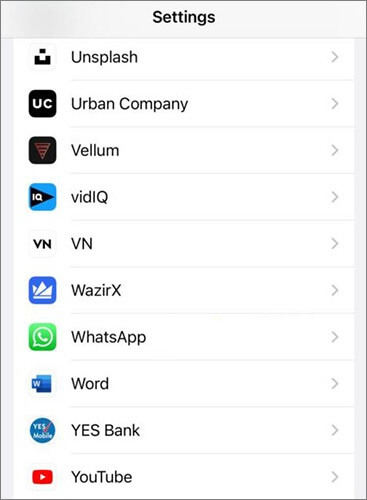
Étape 3. Appuyez sur « WhatsApp » pour accéder à ses paramètres.
Étape 4. Recherchez et désactivez l’interrupteur à côté de « iCloud ». Cette action empêche WhatsApp de sauvegarder automatiquement vos données sur iCloud.
Voir aussi :
Les 5 meilleures façons de récupérer des images WhatsApp supprimées par l’expéditeur
Résolu : Échec du téléchargement de WhatsApp | Résoudre le problème sur les appareils Android et iOS
Comment arrêter la sauvegarde des médias WhatsApp en cours ? Pour les utilisateurs d’iPhone, la gestion des réglages iCloud offre une approche complète. Procédez comme suit pour personnaliser vos préférences de sauvegarde :
Étape 1. Déverrouillez votre iPhone et lancez l’application « Paramètres ».
Étape 2. Sélectionnez « Chats », puis choisissez « Sauvegarde du chat ».
Étape 3. Cliquez sur « Sauvegarde automatique », puis sélectionnez « Désactivé » pour arrêter les sauvegardes automatiques sur iCloud.

Comment arrêter une sauvegarde WhatsApp si elle est bloquée ? Semblable à l’approche Android, vous pouvez désactiver temporairement la connexion réseau sur votre iPhone pour empêcher WhatsApp de lancer des sauvegardes automatiques. Voici comment arrêter de sauvegarder les messages dans WhatsApp :
Étape 1. Accédez à l’application « Paramètres » de l’iPhone. Appuyez sur « Wi-Fi » ou « Cellulaire », en fonction de votre connexion actuelle.
Étape 2. Désactivez le commutateur Wi-Fi ou les données cellulaires.

À ne pas manquer :
[2023] Comment récupérer des messages WhatsApp supprimés sur iPhone sans étapes complexes ?
Comment afficher l’historique des discussions WhatsApp sur PC : un guide étape par étape
Si vous souhaitez protéger vos données WhatsApp sans dépendre de sauvegardes dans le cloud, envisagez d’utiliser Coolmuster WhatsApp Recovery. Cet outil vous permet de sauvegarder vos données WhatsApp sur votre ordinateur, offrant ainsi une couche de sécurité supplémentaire. Coolmuster WhatsApp Recovery est un outil professionnel conçu pour récupérer efficacement les messages, les pièces jointes et les contacts WhatsApp supprimés. Son moteur de récupération rapide et puissant prend en charge l’extraction des données perdues des appareils Android et fournit une interface conviviale.
Principales caractéristiques de Coolmuster WhatsApp Recovery :
Suivez ces étapes pour sauvegarder les données WhatsApp sur un ordinateur en Coolmuster WhatsApp Recovery :
01Téléchargez, installez et activez Coolmuster WhatsApp Recovery. Dans l’interface principale, sélectionnez « Récupération WhatsApp ».

02Connectez l’ordinateur et le téléphone à l’aide d’un câble USB, puis cliquez sur « Suivant ». Activez le débogage USB sur votre téléphone Android.

03Le logiciel commencera à analyser vos données WhatsApp pour les extraire. Il s’agit du processus de sauvegarde de WhatsApp.

L’arrêt des sauvegardes WhatsApp est un processus simple qui permet aux utilisateurs de prendre le contrôle de la gestion de leurs données. Que vous souhaitiez économiser de l’espace de stockage ou gérer les sauvegardes manuellement, suivre ces étapes vous aidera à désactiver les sauvegardes automatiques sur votre compte WhatsApp. Choisissez la méthode qui convient à votre appareil et à vos préférences, et n’oubliez pas d’explorer d’autres options de sauvegarde comme Coolmuster WhatsApp Recovery pour plus de commodité.
Articles connexes :
Comment récupérer des contacts WhatsApp supprimés sur Android ? [Guide complet]
Comment récupérer des vidéos WhatsApp supprimées d’Android ou d’iPhone ? (8 Méthodes)
Comment sauvegarder les messages WhatsApp d’Android vers Mac - 5 méthodes éprouvées
Comment récupérer des fichiers audio de WhatsApp sur Android de 3 manières ?
[Guide complet] Où sont stockés les messages WhatsApp sur votre appareil ?
[Prouvé] Comment transférer facilement WhatsApp vers un nouveau téléphone ? (Android et iPhone)

 Applications sociales
Applications sociales
 Dites adieu aux sauvegardes : le guide ultime sur la façon d’arrêter la sauvegarde WhatsApp
Dites adieu aux sauvegardes : le guide ultime sur la façon d’arrêter la sauvegarde WhatsApp





